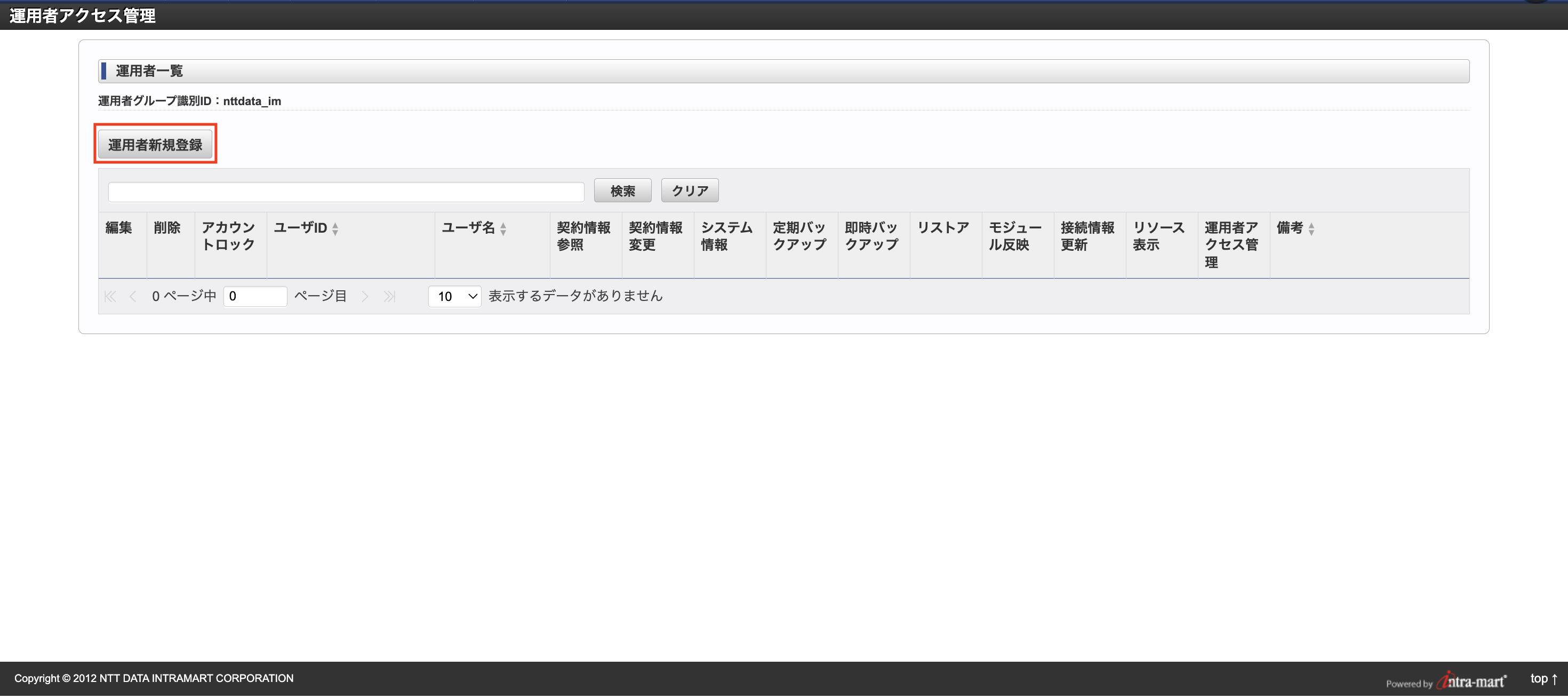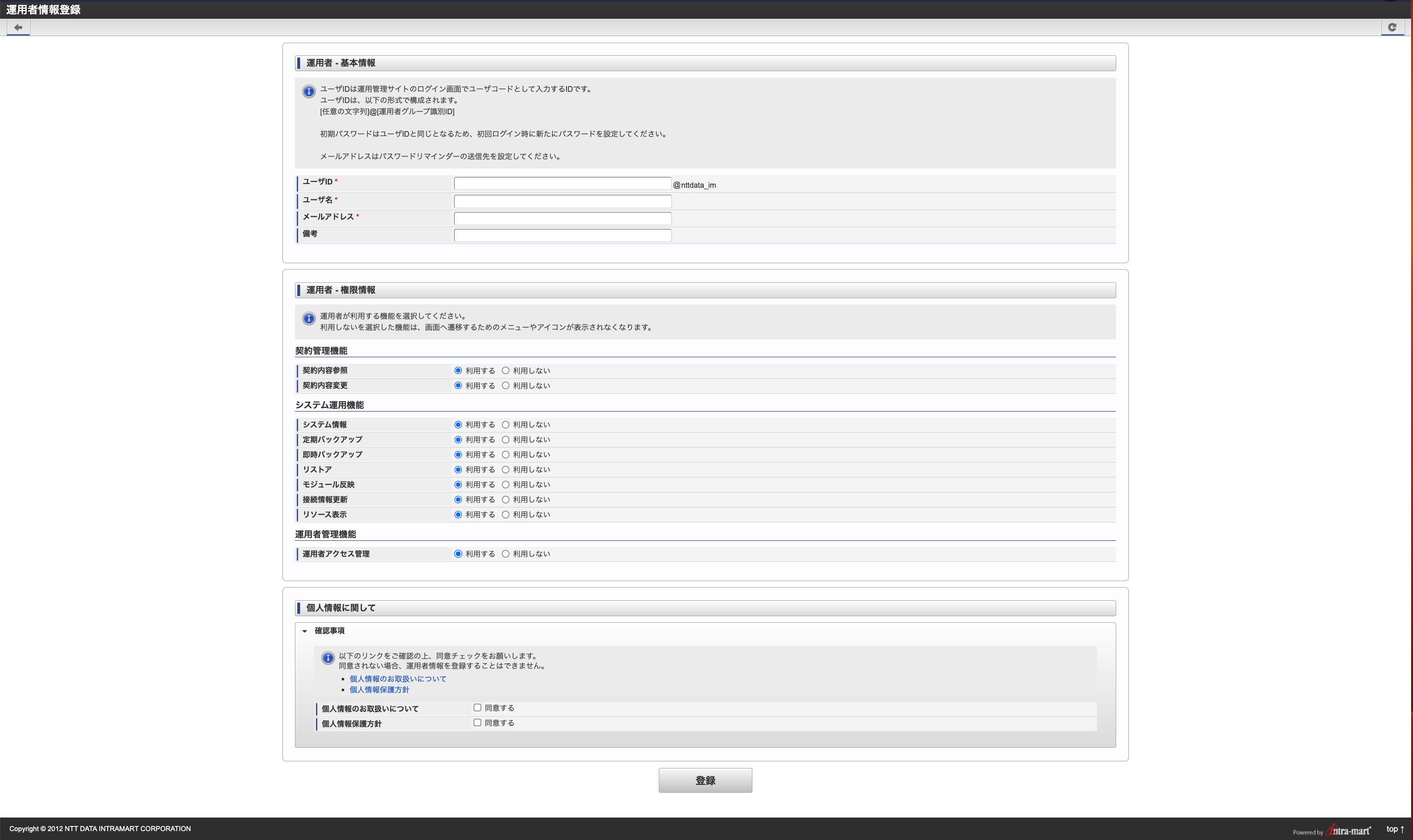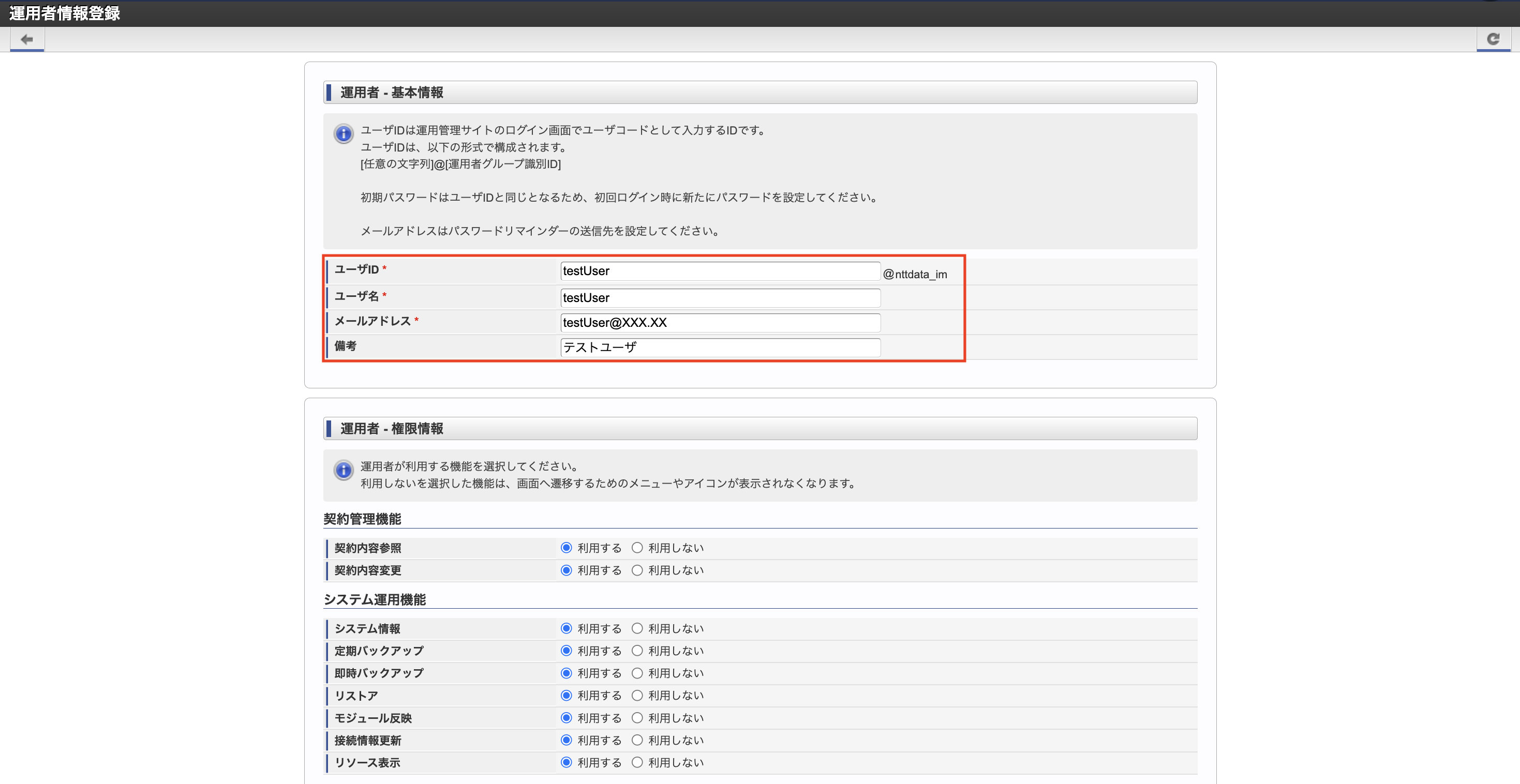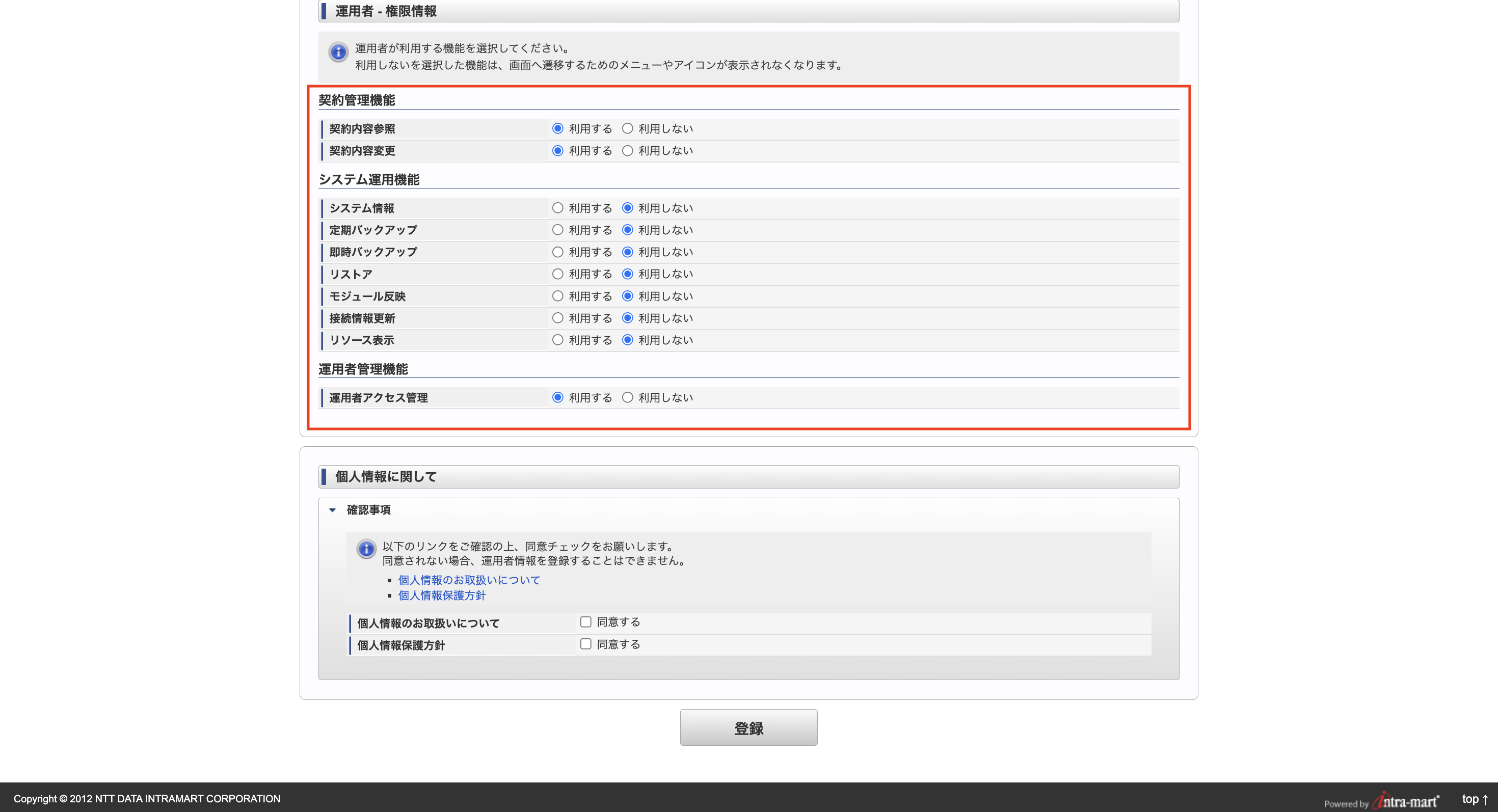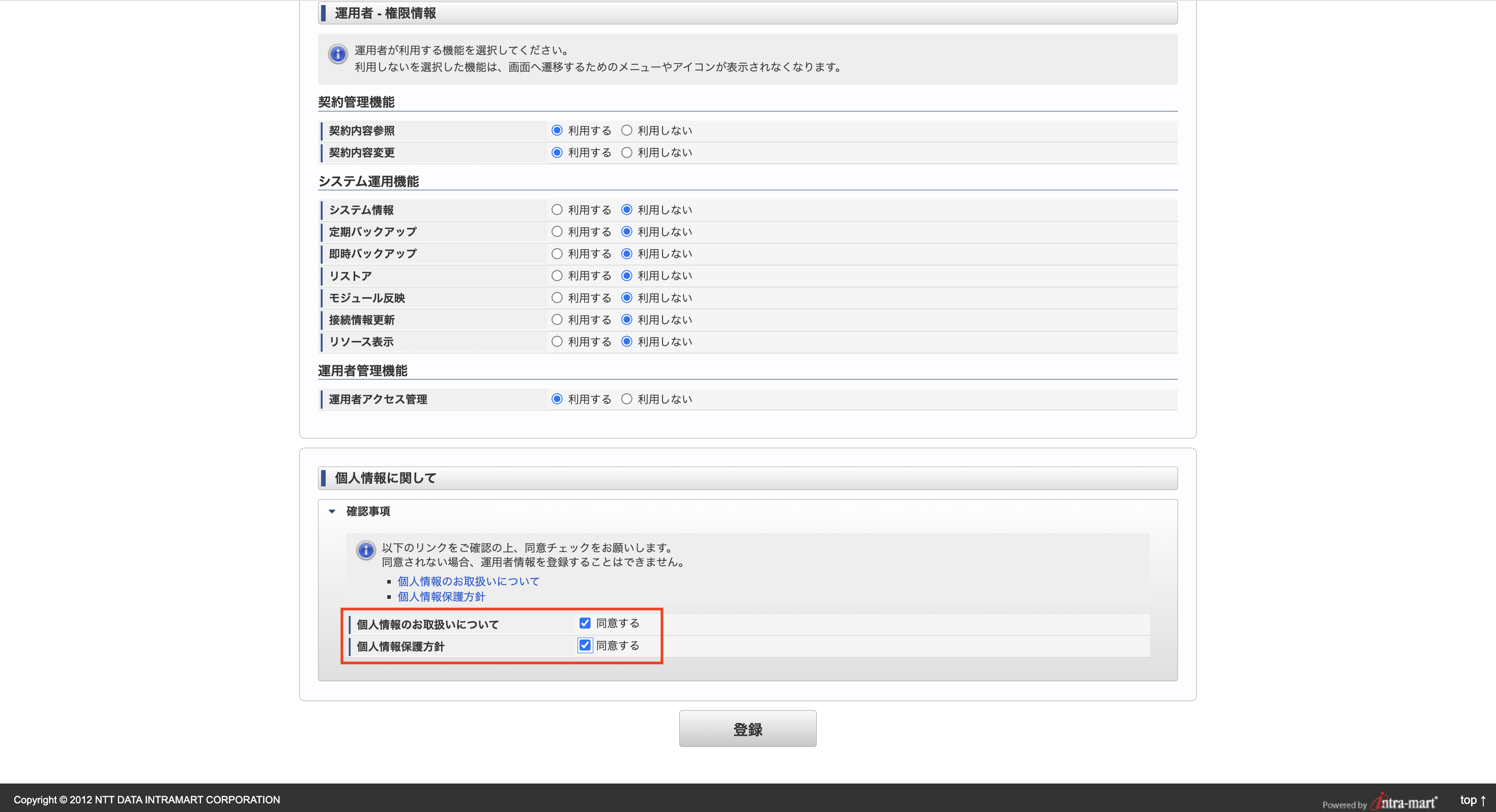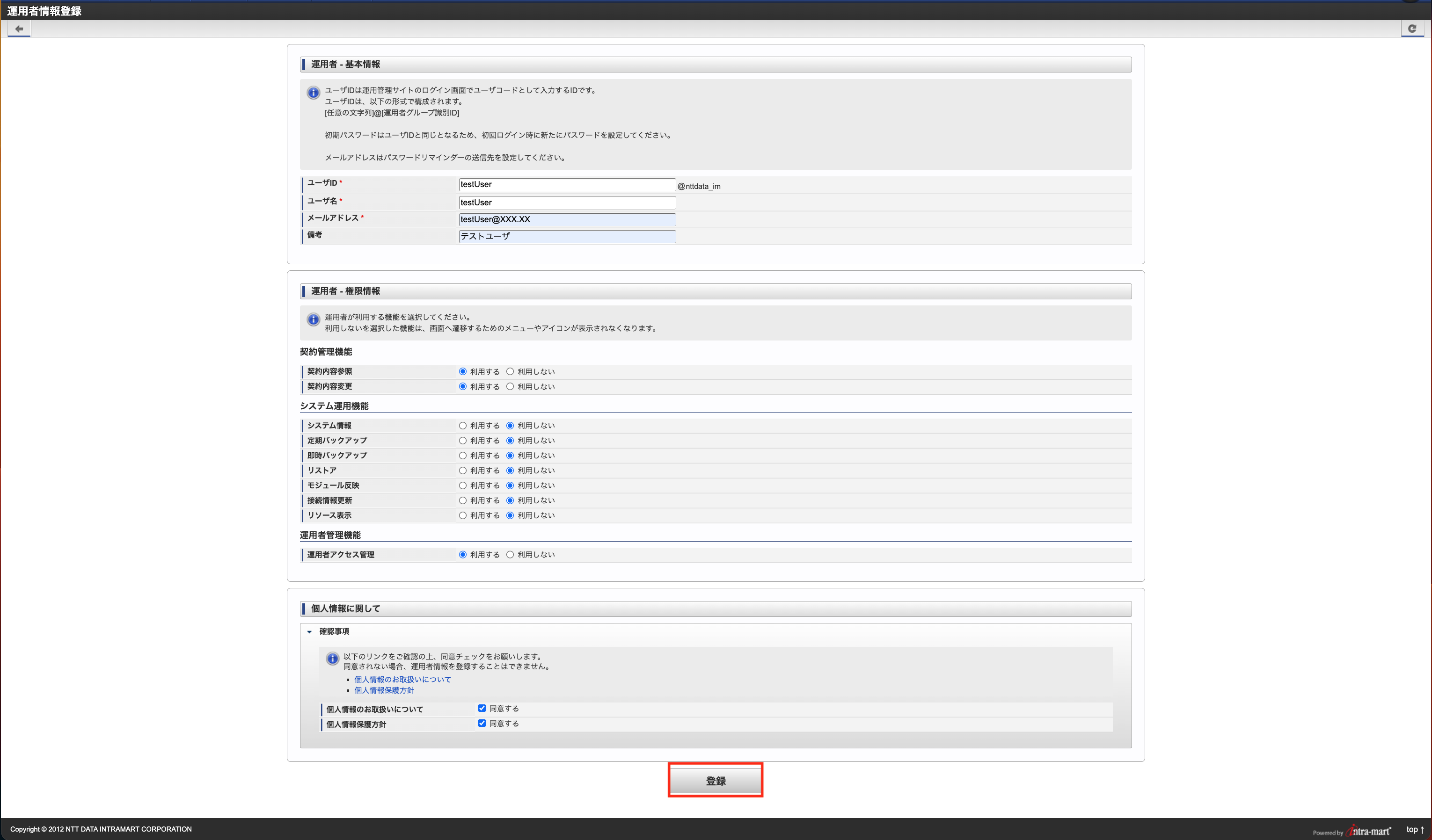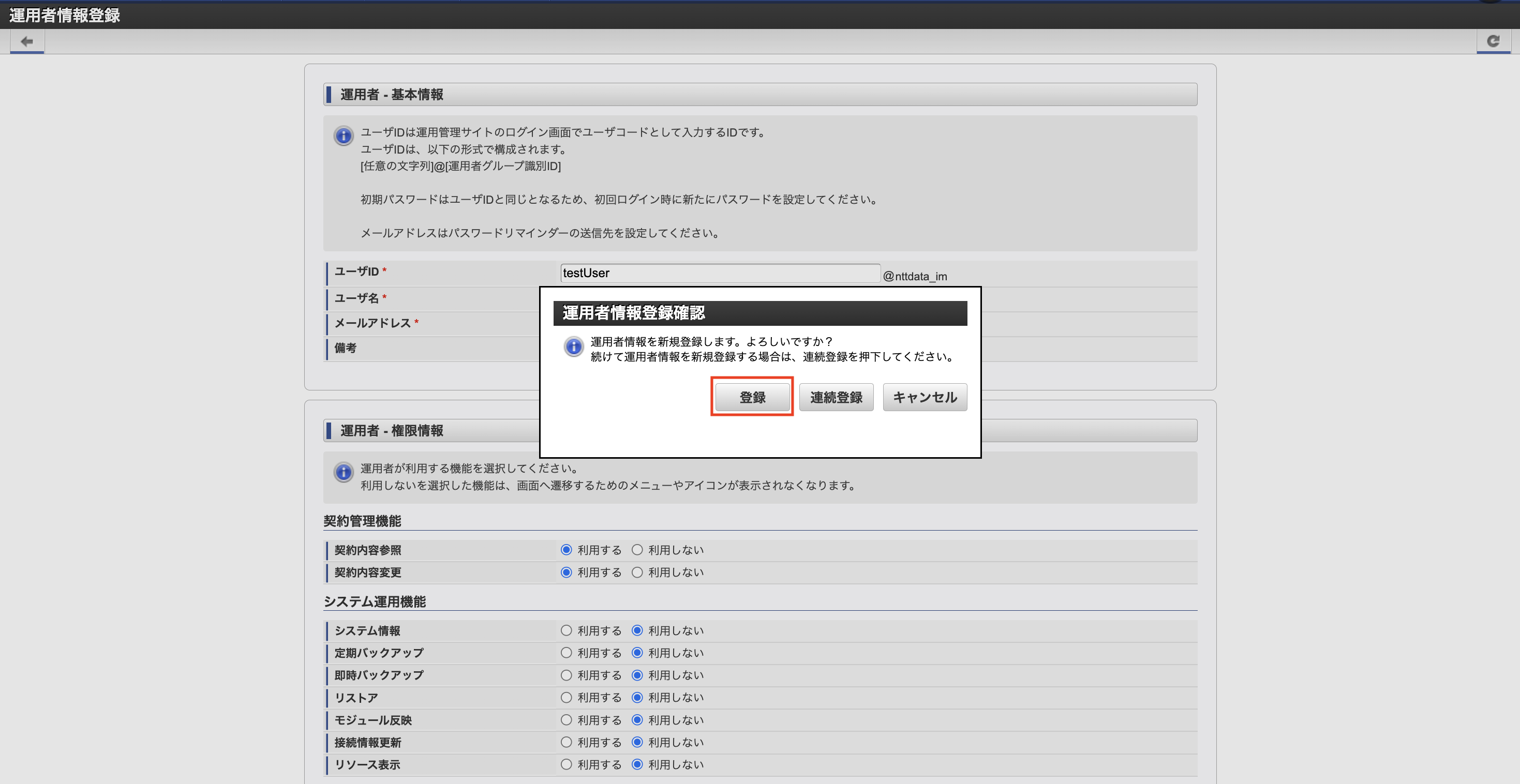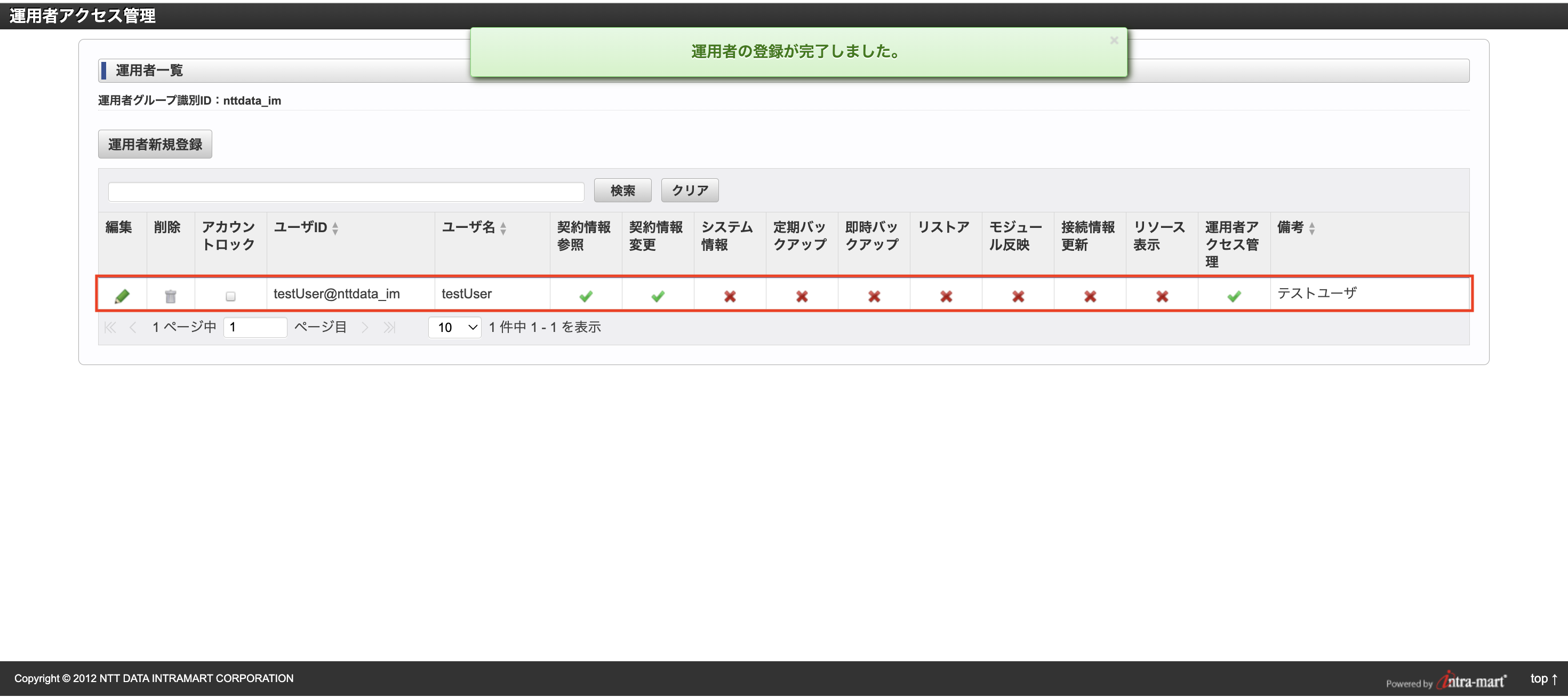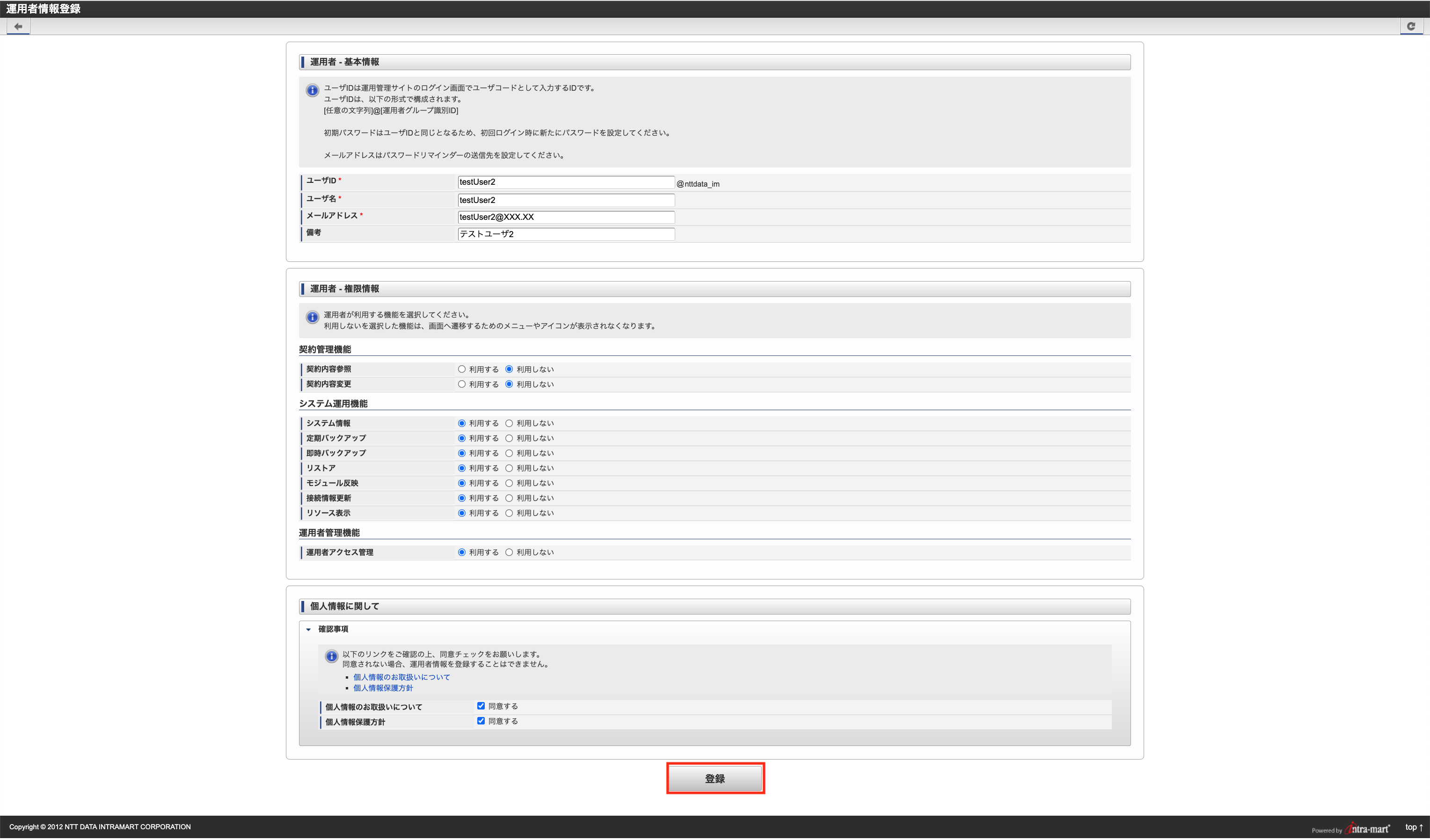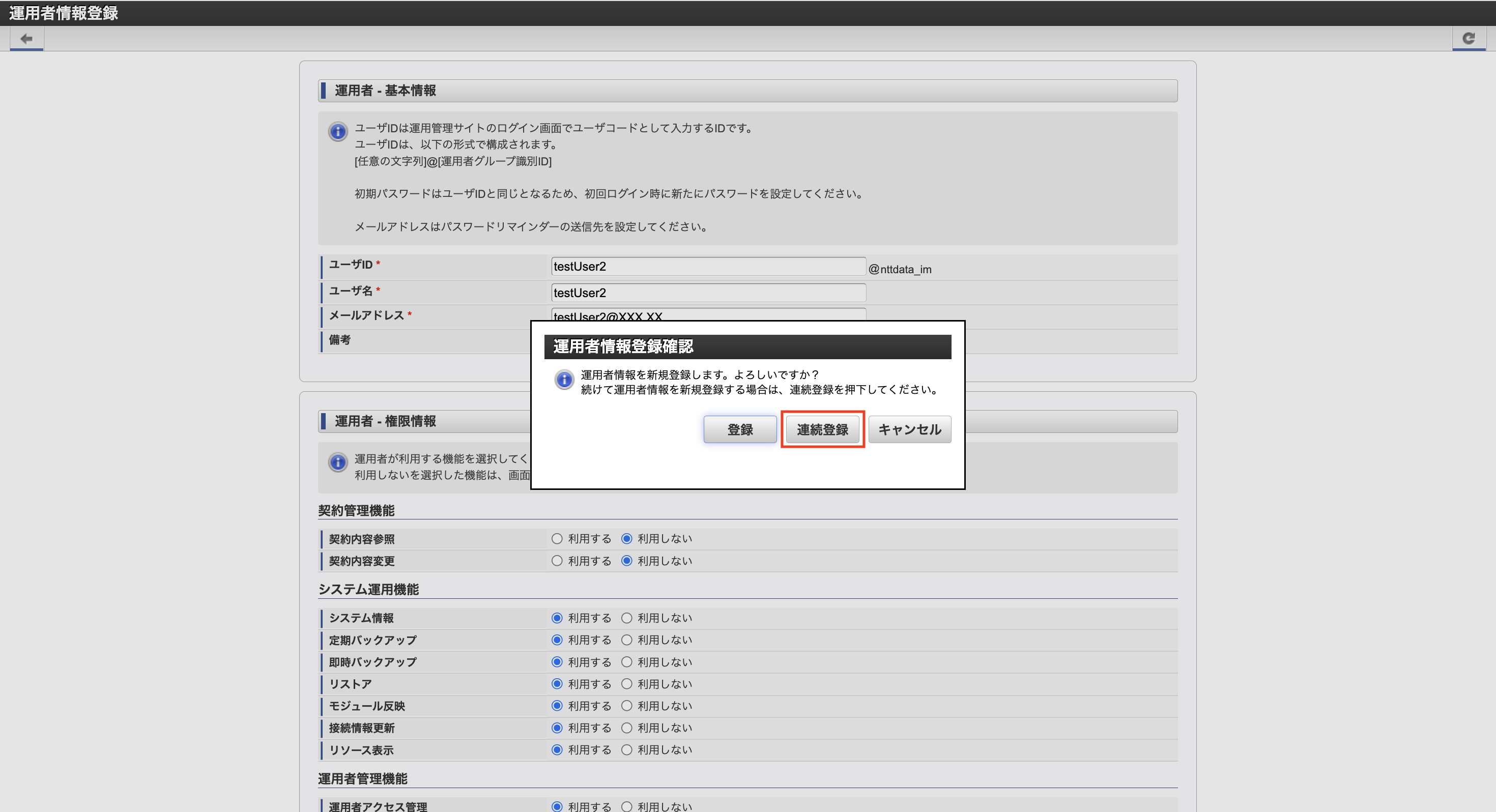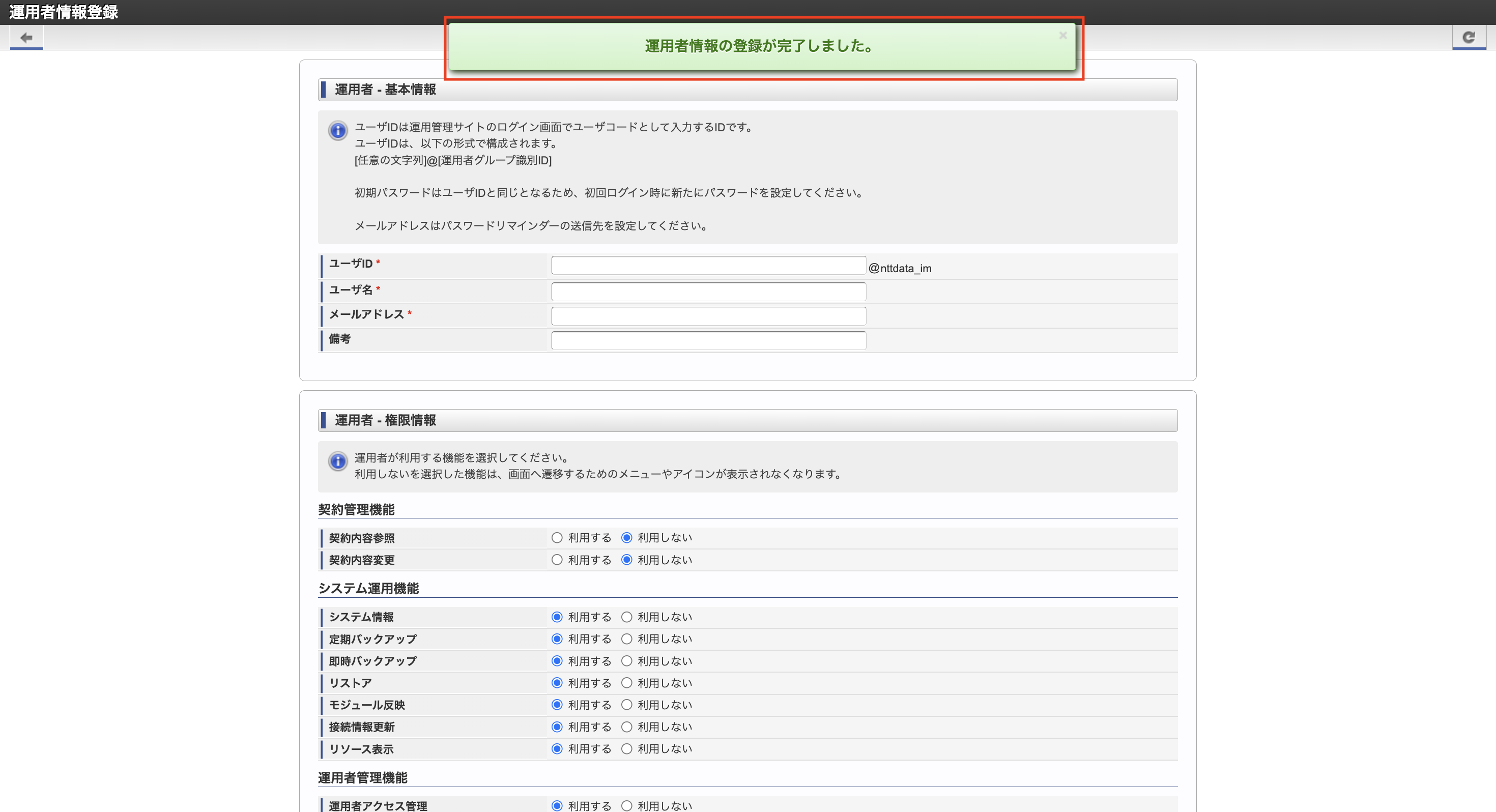6.2. 運用者情報登録¶
6.2.1. 運用者情報を登録する¶
[グローバルナビ]、または[サイトマップ] → [運用] → [運用者アクセス管理]をクリックします。
運用者アクセス管理画面に遷移します。
「運用者新規登録」ボタンを押下します。
運用者情報登録画面に遷移します。
運用者-基本情報 項目 説明 ユーザID ※1 運用管理サイトへログインする際に利用するユーザIDを入力します。 ユーザ名 運用管理サイト上で表示されるユーザ名を入力します。 メールアドレス ※2 運用者のメールアドレスを入力します。 備考 備考を入力します。 コラム
※1 運用者のユーザIDは、以下の形式で構成され、運用者グループ識別IDが含まれます※2 メールアドレスはパスワードリマインダーの送信先を設定してください。パスワードリマインダーの利用方法はこちら「こちら」をご確認ください。
運用者-権限情報 項目 説明 契約内容参照 契約内容変更 システム情報 定期バックアップ 即時バックアップ リストア モジュール反映 接続情報更新 リソース表示 メンテナンスモード 運用アクセス管理
個人情報に関して 項目 説明 個人情報のお取り扱いについて 同意するためのチェックボックスです。 個人情報保護 同意するためのチェックボックスです。 基本情報を入力します。
権限情報を選択します。
個人情報に関しての同意チェックを行います。
「登録」ボタンをクリックします。
確認ダイアログが表示されますので、「登録」ボタンをクリックします。
運用者情報が登録され、運用者アクセス管理画面へ遷移します。